Để xóa đi những chi tiết không mong muốn xuất hiện trên một hình ảnh, bạn có thể nhờ đến phần mềm đồ họa chuyên nghiệp Photoshop. Tuy nhiên, sử dụng Photoshop không hề dễ dàng gì và không phải ai cũng có đủ thời gian để tìm hiểu và khai thác hết tính năng của phần mềm chuyên nghiệp này. Công cụ InPaint sẽ giúp bạn xóa những chi tiết thừa trên ảnh rất dễ dàng và nhanh chóng.
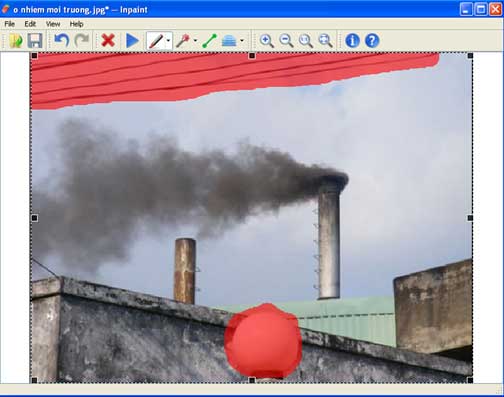 |
| Xóa chi tiết thừa trong ảnh khá dễ dàng |
Inpaint là phần mềm cho phép người dùng khoanh vùng những đối tượng không mong muốn có trên hình ảnh, rồi phần mềm sẽ sử dụng các thuật toán xử lý ảnh để loại bỏ các đối tượng đó. Hình ảnh sau khi được xử lý sẽ hoàn hảo như thể đối tượng bị xóa chưa từng xuất hiện.
Bạn hãy tải phiên bản dùng thử Inpaint tại địa chỉ: http://soft4all.info/free-software-download/inpaint-allows-users-to-remove-unwanted-objects-from-a-photo/. Sau khi cài đặt xong, bạn hãy kích hoạt bản quyền phần mềm với mã khóa khuyến mãi hoàn toàn miễn phí: FPAK-MAUK-NXUP-OWDF-OKAI-MDYD-MDJF-TPPY. Từ giao diện chính của phần mềm, bạn chọn Help > Enter serial key và copy và dán đoạn mã bản quyền phần mềm vào khung trống rồi nhấn nút OK là xong.
Để xóa các chi tiết thừa trên ảnh, từ giao diện chính của phần mềm, chọn File > Open (hoặc nhấn vào biểu tượng thư mục trên menu) để chọn ảnh cần chỉnh sửa. Tiếp theo, bạn sử dụng chuột để bôi đỏ toàn bộ đối tượng muốn loại bỏ khỏi khung hình. Nếu trong quá trình, bạn chọn sai 1 điểm, có thể nhấn vào biểu tượng chữ X trên menu để làm lại từ đầu. Bạn có thể sử dụng chức năng kính lúp để phóng lớn hoặc thu nhỏ hình ảnh, giúp việc khoanh vùng đối tượng được dễ dàng hơn.
Sau khi hoàn tất việc khoanh vùng đối tượng cần xóa, bạn chọn Edit > InPaint (hoặc nhấn vào biểu tượng hình tam giác màu xanh trên menu), khi đó phần mềm sẽ bắt đầu quá trình xử lý và loại bỏ đối tượng được chọn. Sau đó, lưu hình ảnh lại bằng cách chọn File > Save as, để không làm ảnh hưởng đến file ảnh gốc.
Lưu ý: Nếu đối tượng nằm trên một khung cảnh quá rối với nhiều màu sắc và chi tiết, đôi khi bạn phải xử lý nhiều lần mới có được tấm hình vừa nhất.
N.HÙNG (tổng hợp)









![[Infographic] 102 xã, phường sau sắp xếp của tỉnh Đắk Lắk (mới) (Phần cuối)](/file/ff8080818bb03877018bb2dc71b615ba/062025/toan_canh-temp_20250630101339.jpg)





![[Audio] Chủ động ứng phó mưa lớn](/file/ff8080818bb03877018bb2dc71b615ba/022025/lua2_20250224173140.jpg)

